Hledáte způsob, zejména bezplatnou metodu zmenšit velikost dokumentu PDF bez ztráty kvality na vašem Macu?
PDF, Portable Document Format, usnadňuje sdílení textu a grafiky. Je to jeden z nejrozšířenějších formátů souborů, který lze podporovat napříč platformami. Ve srovnání s jinými dokumenty však soubor PDF obvykle obsahuje mnohem větší velikost souboru a je obtížné jej pohodlně sdílet. Takže je to docela nutné komprimovat PDF a zmenšit velikost PDF v systému Mac.
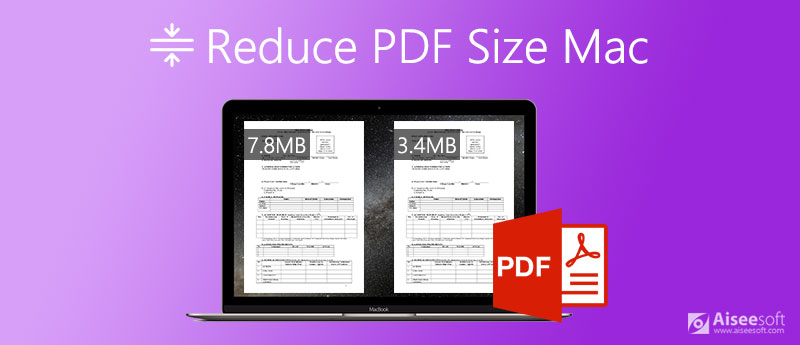
Chcete -li zmenšit velikost souboru PDF a usnadnit práci, tento příspěvek vám rád představí 3 bezplatné kompresory PDF pro Mac. Můžete si vybrat preferovaný nástroj pro kompresi velkého PDF do menší velikosti souboru na Macu.
Jak zmenšit soubor PDF na Macu? Zde důrazně doporučujeme populární online software pro kompresi souborů PDF, Zdarma online kompresor PDF pro tebe. Jedná se o 100% bezplatný kompresor PDF, který zmenšuje velikost dokumentů PDF na počítačích Mac i Windows. Tento Mac PDF kompresor nevyžaduje žádnou instalaci. Můžete přímo přejít na jeho web a začít komprimovat PDF.

Neexistuje žádná velikost souboru PDF, stránky PDF, časy komprese ani jiná omezení. Můžete libovolně přidávat jakýkoli dokument PDF a zmenšovat jeho velikost.


Více informací o komprimace velikosti souboru PDF jsou zde.
Chcete -li komprimovat PDF na Macu, můžete se spolehnout na aplikaci Náhled. Umožňuje zobrazit dokument PDF a exportovat jej v menší velikosti. Jedna věc, kterou byste měli vědět jako první, je, že komprimace PDF v Náhledu může ztratit určitou kvalitu.
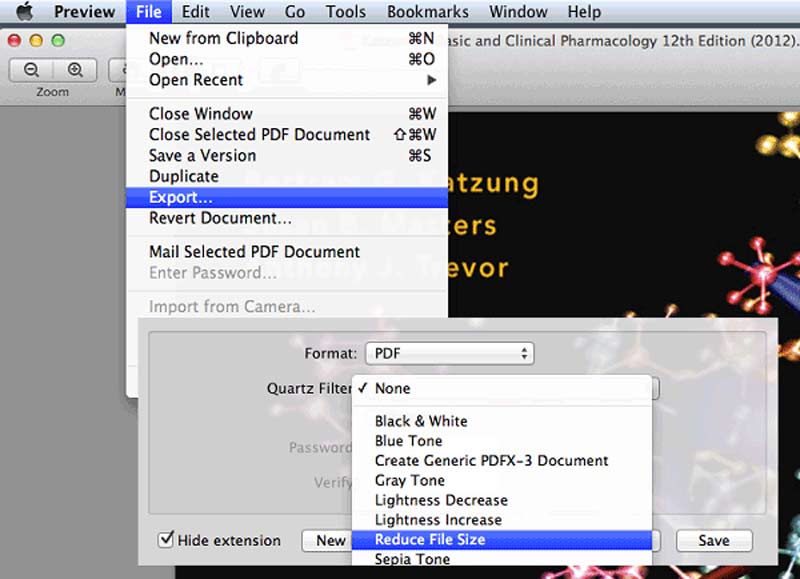
Tato část vám ráda představí další populární online kompresor PDF, Smallpdf. Je kompatibilní s mnoha běžně používanými webovými prohlížeči, včetně Safari, Chrome, IE, Yahoo, Firefox a dalších na počítačích Mac i Windows. Tento kompresor PDF vám umožňuje změnit velikost PDF na 144 dpi pro lepší odesílání nebo sdílení prostřednictvím webu a e -mailu.
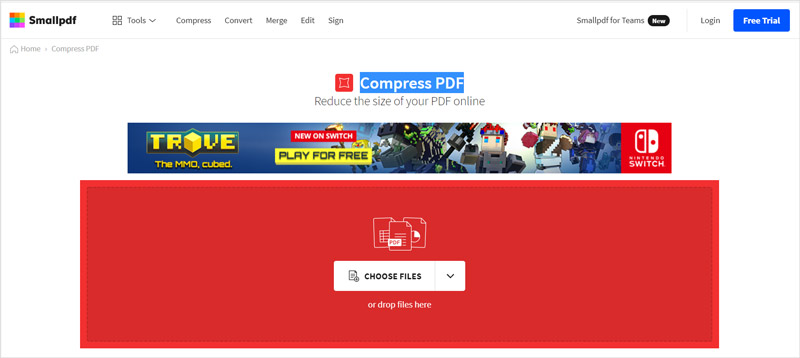
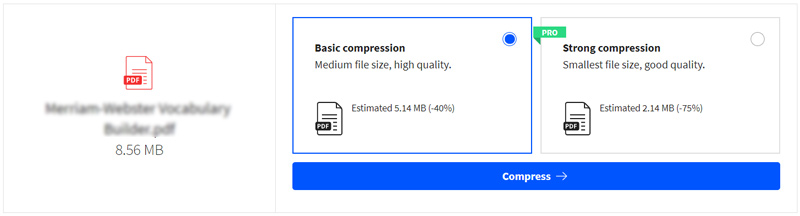
Otázka 1. Jak komprimovat soubory PDF na Apple Mac s Adobe?
Společnost Adobe má nástroj pro úpravu PDF s názvem Acrobat, který vám pomůže komprimovat PDF na menší velikost souboru. Tato funkce komprese je však k dispozici pouze v placené verzi.
Otevřete soubor PDF v aplikaci Adobe Acrobat, v horní liště nabídky klikněte na Soubor a poté z rozevíracího seznamu vyberte možnost Uložit jako jiné. Nyní můžete vidět funkci Zmenšit velikost souboru. Použijte jej ke změně velikosti dokumentu PDF na Macu.
Otázka 2. Jak odstranit vodoznak z PDF?
Když chcete odstranit vodoznak z PDF, můžete se spolehnout na oficiální nástroj pro úpravy PDF, Adobe Acrobat. Existuje také mnoho nástrojů pro odstraňování vodoznaků třetích stran, které vám mohou pomoci odstranit vodoznak z dokumentu PDF.
Otázka 3. Jak přidat efekty do PDF v Náhledu na Macu?
Otevřete soubor PDF v Náhledu, klikněte na nabídku Soubor v horní části a poté vyberte možnost Exportovat. Klikněte na vyskakovací nabídku Quartz Filter a poté vyberte vhodný filtr a použijte jej na svůj PDF.
Proč investovat do čističky vzduchu?
V mnoha případech máte na Macu dokument PDF s vysokým rozlišením a vícestránkový dokument a jeho velikost souboru je příliš velká na pohodlné sdílení. Takže musíte komprimovat PDF a zmenšit velikost souboru. Tento příspěvek sdílí 3 bezplatné metody změny velikosti souboru PDF a jeho zmenšení. Můžete je snadno použít ke zmenšení velikosti souboru PDF na Macu.
Edit PDF
1.1 Jak komprimovat soubory PDF 1.2 Nejlepší řešení rozdělení stránek PDF 1.3 Jak zmenšit velikost PDF 1.4 Jak oříznout soubor PDF 1.5 Soubor PDF chráněný heslem 1.6 Jak přidat čísla stránek do PDF 1.7 Jak zdarma zvýraznit text v PDF 1.8 Jak odstranit vodoznak v aplikaci Word 1.9 Jak otáčet PDF 1.10 Jak přidat text do PDF 1.11 Komprimace velikosti PDF na Macu 1.12 Komprimujte PDF v Adobe 1.13 Komprimujte PDF online 1.14 Zmenšit PDF
Video Converter Ultimate je vynikající video konvertor, editor a vylepšovač pro převod, vylepšení a úpravu videí a hudby v 1000 formátech a dalších.
100% bezpečné. Žádné reklamy.
100% bezpečné. Žádné reklamy.